жӮЁеҘҪпјҢзҷ»еҪ•еҗҺжүҚиғҪдёӢи®ўеҚ•е“ҰпјҒ
жң¬зҜҮеҶ…е®№д»Ӣз»ҚдәҶвҖңеҰӮдҪ•дҪҝз”ЁDocker+jenkins+python3иҝӣиЎҢзҺҜеўғжҗӯе»әвҖқзҡ„жңүе…ізҹҘиҜҶпјҢеңЁе®һйҷ…жЎҲдҫӢзҡ„ж“ҚдҪңиҝҮзЁӢдёӯпјҢдёҚе°‘дәәйғҪдјҡйҒҮеҲ°иҝҷж ·зҡ„еӣ°еўғпјҢжҺҘдёӢжқҘе°ұи®©е°Ҹзј–еёҰйўҶеӨ§е®¶еӯҰд№ дёҖдёӢеҰӮдҪ•еӨ„зҗҶиҝҷдәӣжғ…еҶөеҗ§пјҒеёҢжңӣеӨ§е®¶д»”з»Ҷйҳ…иҜ»пјҢиғҪеӨҹеӯҰжңүжүҖжҲҗпјҒ
гҖҖгҖҖиҮӘеҠЁеҢ–еҶҷеҘҪеҗҺйңҖиҰҒеңЁжңҚеҠЎеҷЁдёҠжҜҸж—Ҙе®ҡж—¶иҝҗиЎҢйҒҮеҲ°пјҢиҝҷж ·зҡ„дёҖдёӘй—®йўҳпјҢJenkinsе®№еҷЁжҳҜеңЁdockerдёӯе®үиЈ…зҡ„ пјҢ然еҗҺд»ҺgitдёҠжӢүеҸ–д»Јз Ғ еҸ‘зҺ°д»Јз ҒеңЁjenkinsе®№еҷЁзҡ„зӣ®еҪ•еҪ“дёӯпјҢиҝҗиЎҢзҡ„ж—¶еҖҷжҸҗзӨәжІЎжңүе®үиЈ…pythonзҺҜеўғиҝҳ第дёүж–№еә“гҖӮ
и§ЈеҶіж–№жі•жңү3з§Қпјҡ
гҖҖгҖҖ第дёҖз§ҚпјҡеҗҜеҠЁjenkinsе®№еҷЁж—¶ е°Ҷе®№еҷЁзҡ„зӣ®еҪ•жҢӮиҪҪеҲ°е®ҝдё»жңәзӣ®еҪ•дёҠеҺ»жү§иЎҢпјҲж–№жі•дёҚиғҪе®һзҺ°пјүPass
гҖҖгҖҖ第дәҢз§ҚпјҡеңЁjenkinsдёҠеҲӣе»әжң¬ең°иҠӮзӮ№пјҢе°Ҷд»Јз ҒжӢүеҸ–еҲ°жң¬ең° 然еҗҺеҺ»иҝҗиЎҢжң¬ең°йЎ№зӣ®пјҲеңЁжң¬жңәдёҠдҪҝз”ЁжҜ”иҫғж–№дҫҝпјҢдҪҶжҳҜеұҖйҷҗжҖ§жҜ”иҫғе°Ҹпјү
гҖҖгҖҖ第дёүз§ҚпјҡйҮҚж–°е°ҒиЈ…jenkinsй•ңеғҸпјҢеңЁjenkinsй•ңеғҸдёӯе®үиЈ…python3зҡ„зҺҜеўғ еңЁе®№еҷЁдёӯжү§иЎҢйЎ№зӣ®пјҲжӯҘйӘӨйә»зғҰпјҢдҪҶеҗҺз»ӯж°ёд№…дҪҝз”Ёпјү
第дёҖз§Қж–№жі•е’Ң第дәҢз§Қж–№жі•еүҚжҸҗйғҪйңҖиҰҒеңЁжңҚеҠЎеҷЁдёӯе®үиЈ…dockerе’Ңjenkinsй•ңеғҸ
гҖҖгҖҖе®үиЈ…dockerhttps://www.runoob.com/docker/docker-tutorial.html
1.жҹҘжүҫdockerдёҠзҡ„й•ңеғҸ docker search jenkins 2.дёӢиҪҪиҮӘе·ұжүҖйңҖиҰҒзҡ„й•ңеғҸ docker pull jenkinsci/blueocean 3.жҹҘзңӢжҳҜеҗҰдёӢиҪҪжҲҗеҠҹ docker images 4.еҗҜеҠЁдёӢиҪҪзҡ„й•ңеғҸ docker run -d -p 10240:8080 -p 10241:50000 -v /jenkins_autotest/jenkins_home:/var/jenkins_home -v /etc/localtime:/etc/localtime -e JAVA_OPTS=-Duser.timezone=Asia/Shanghai --name jenkint_test jenkinsci/blueocean #иҜҙжҳҺпјҡdocker run иҝҗиЎҢ гҖҖгҖҖ-dпјҡеҗҺеҸ°иҝҗиЎҢе®№еҷЁгҖҖгҖҖ-pпјҡжҢҮе®ҡе®№еҷЁзҡ„з«ҜеҸЈжҳ е°„ -p 10240:8080 иЎЁзӨәе°Ҷе®№еҷЁзҡ„8080з«ҜеҸЈжҳ е°„еҲ°е®ҝдё»жңәзҡ„10240з«ҜеҸЈдёҠ пјҢжҳ е°„еӨҡдёӘз«ҜеҸЈдҪҝз”Ё -p 8082:8080 -p 8083:8081 -vпјҡжҢӮиҪҪе®ҝдё»жңәзӣ®еҪ•е’Ң dockerе®№еҷЁдёӯзҡ„зӣ®еҪ• /Users/songpeilun/jenkins_home жң¬ең°е®ҝдё»жңәз»қеҜ№зӣ®еҪ•;/var/jenkins_home е®№еҷЁзӣ®еҪ•пјҲе°Ҷе®№еҷЁзӣ®еҪ•жҢӮиҪҪеҲ°жң¬ең°пјү -vпјҡ/etc/localtime:/etc/localtime жң¬ең°ж—¶й—ҙе’Ңе®№еҷЁж—¶й—ҙеҗҢжӯҘ -e JAVA_OPTS=-Duser.timezone=Asia/Shanghai и®ҫзҪ®е®№еҷЁж—¶й—ҙдёәдёҠжө·ж—¶й—ҙпјҲдёҚ然容еҷЁж—¶й—ҙе’Ңжң¬ең°ж—¶й—ҙзӣёе·®8е°Ҹж—¶пјү --name jenkint_test и®ҫзҪ®е®№еҷЁзҡ„еҗҚз§° jenkinsci/blueocean йҖүжӢ©й•ңеғҸеҗҚз§°еҗҜеҠЁе®№еҷЁпјҲй»ҳи®Өй•ңеғҸеҗҺйқўдјҡеҠ latest еҰӮжһңжӢүеҸ–иҮӘе·ұеҲӣе»әзҡ„й•ңеғҸеҗҺйқўиҰҒеҠ иҮӘе·ұзҡ„зүҲжң¬еҸ· jenkinsci/blueocean:зүҲжң¬еҸ·TAG пјү вҡ пёҸ е®№еҷЁзӣ®еҪ•жҢӮиҪҪжң¬ең°зӣ®еҪ•ж—¶ дёҖе®ҡиҰҒз»ҷжң¬ең°ж–Ү件еӨ№иөӢдәҲжқғйҷҗ chmod 777 jenkins_home
иҫ“е…Ҙdocker imagesжҹҘзңӢjenkinsй•ңеғҸжҳҜеҗҰе®үиЈ…жҲҗеҠҹ
docker images

жҹҘзңӢе®№еҷЁжҳҜеҗҰиҝҗиЎҢ
docker ps
еҸҜд»ҘзңӢеҮәdockerдёӯе·Із»ҸжңүиҝҗиЎҢзҡ„е®№еҷЁjenkins

иҝҷж ·е°ұиҜҙжҳҺ е·Із»Ҹе®үиЈ…еҘҪjenkins зҺ°еңЁе°ұеҸҜд»ҘеҗҜеҠЁjenkinsдәҶ
жөҸи§ҲеҷЁиҫ“е…Ҙ жңҚеҠЎеҷЁзҡ„ip+з«ҜеҸЈеҸ· http://47.99.98.250:10240/ еҰӮжһңж— жі•и®ҝй—®иҜ·е…ій—ӯзі»з»ҹйҳІзҒ«еўҷ
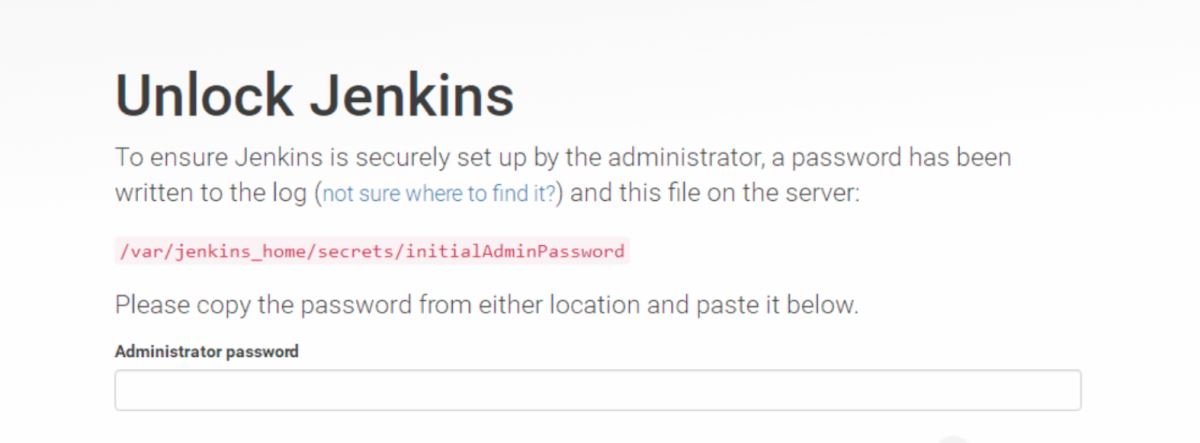
жҹҘзңӢеҜҶз Ғзҡ„ж–№ејҸжңү2з§ҚпјҢ第дёҖз§ҚжҳҜеңЁжңҚеҠЎеҷЁзҡ„е®№еҷЁдёӯжҹҘзңӢпјҢ第дәҢз§ҚжҳҜеңЁжҳ е°„жң¬ең°жҹҘзңӢпјҲеүҚжҸҗжҳҜдҪ жҳ е°„дәҶжң¬ең°зӣ®еҪ•пјү
еҘҪдәҶпјҢеҲ°иҝҷйҮҢе°ұе·Із»Ҹе®үиЈ…еҘҪjenkinsдәҶ
е®№еҷЁдёӯжҹҘзңӢеҜҶз Ғпјҡcat /var/jenkins_home/secrets/initialAdminPassword жҳ е°„жң¬ең°зӣ®еҪ•пјҡcat /Users/songpeilun/jenkins_home/secrets/initialAdminPassword #/Users/songpeilun/jenkins_home жң¬ең°жҳ е°„зӣ®еҪ•ең°еқҖ
гҖҖгҖҖиҜҙдёҖдёӢж–№жі•2зҡ„е…·дҪ“йҖ»иҫ‘пјҢдё»иҰҒжҳҜж–°е»әjenkinsзҡ„жң¬ең°иҠӮзӮ№ еҲ©з”Ёж–°зҡ„иҠӮзӮ№е°ҶgitдёҠзҡ„д»Јз ҒжӢүеҸ–еҲ°жң¬ең°пјҲе®ҝдё»жңәпјүдёҠеҺ»жү§иЎҢд»Јз Ғ
гҖҖгҖҖиҜҘж–№жі•дё»иҰҒйҖӮз”ЁдәҺ жң¬ең°е·Із»ҸжңүдёҖеҘ—python3зҡ„дёҖеҘ—зҺҜеўғпјҢеҸҜд»ҘзӣҙжҺҘиҝҗиЎҢиҮӘеҠЁеҢ– еҲ©з”Ёжң¬ең°жҢҒз»ӯйӣҶжҲҗе®һзҺ°жҜҸж—ҘиҮӘеҠЁеҢ–жҠҘе‘ҠпјҲзјәзӮ№пјҡеӣ дёәеҲ©з”Ёзҡ„жҳҜжң¬ең°иҠӮзӮ№ еҲ©з”Ёе®ҝдё»жңәең°еқҖеҪ“дҪңip жүҖд»ҘжҜҸж¬ЎйғҪйңҖиҰҒејҖеҗҜз”өи„‘е’Ңjenkinsең°еқҖ дё”еӨ–зҪ‘дёҚиғҪи®ҝй—® еұҖйҷҗжҖ§е°Ҹпјү
гҖҖ第дёҖжӯҘпјҡеңЁjenkinsеҪ“дёӯе®үиЈ…SSH AgentжҸ’件
гҖҖгҖҖе®үиЈ… ssh AgentжҸ’件 зі»з»ҹи®ҫзҪ®вҖ”жҸ’件管зҗҶвҖ”еҸҜйҖүжҸ’件 然еҗҺиҫ“е…Ҙssh agent жҗңзҙў
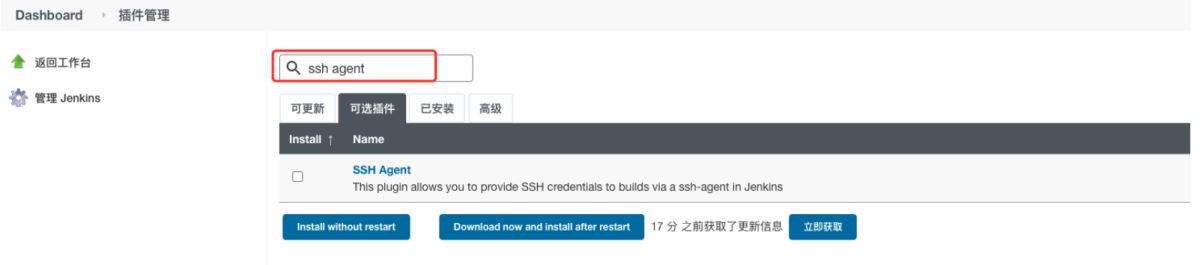
гҖҖ第дәҢжӯҘж–°еўһиҠӮзӮ№
гҖҖзі»з»ҹи®ҫзҪ®вҖ”иҠӮзӮ№з®ЎзҗҶвҖ”ж–°е»әиҠӮзӮ№пјҲиҠӮзӮ№еҗҚз§°дёҚиғҪйҮҚеӨҚпјү
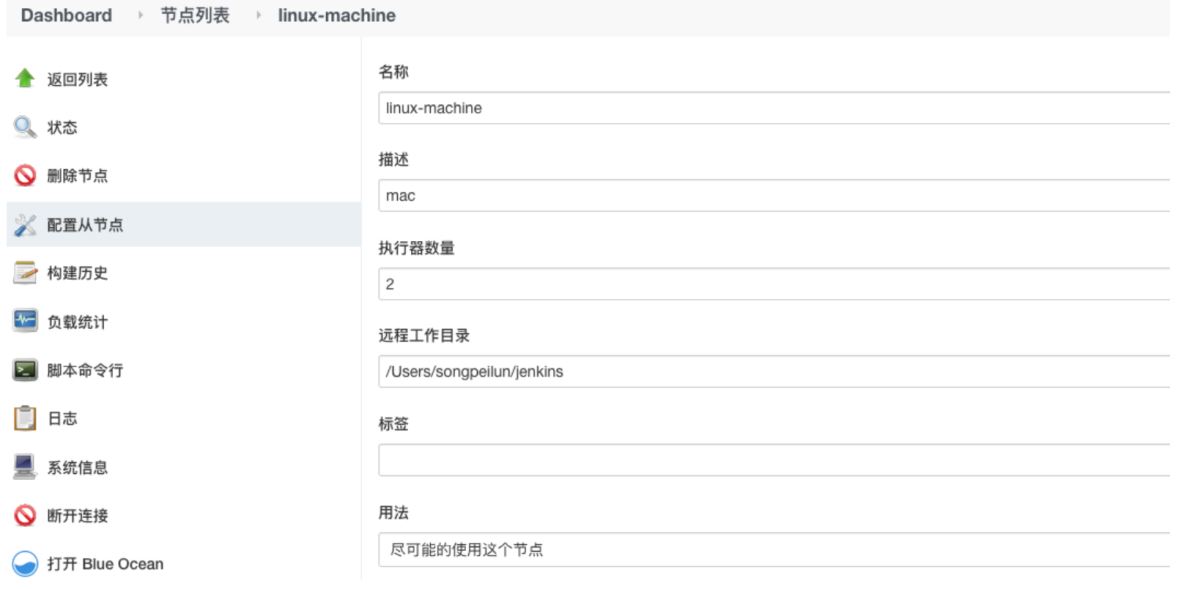
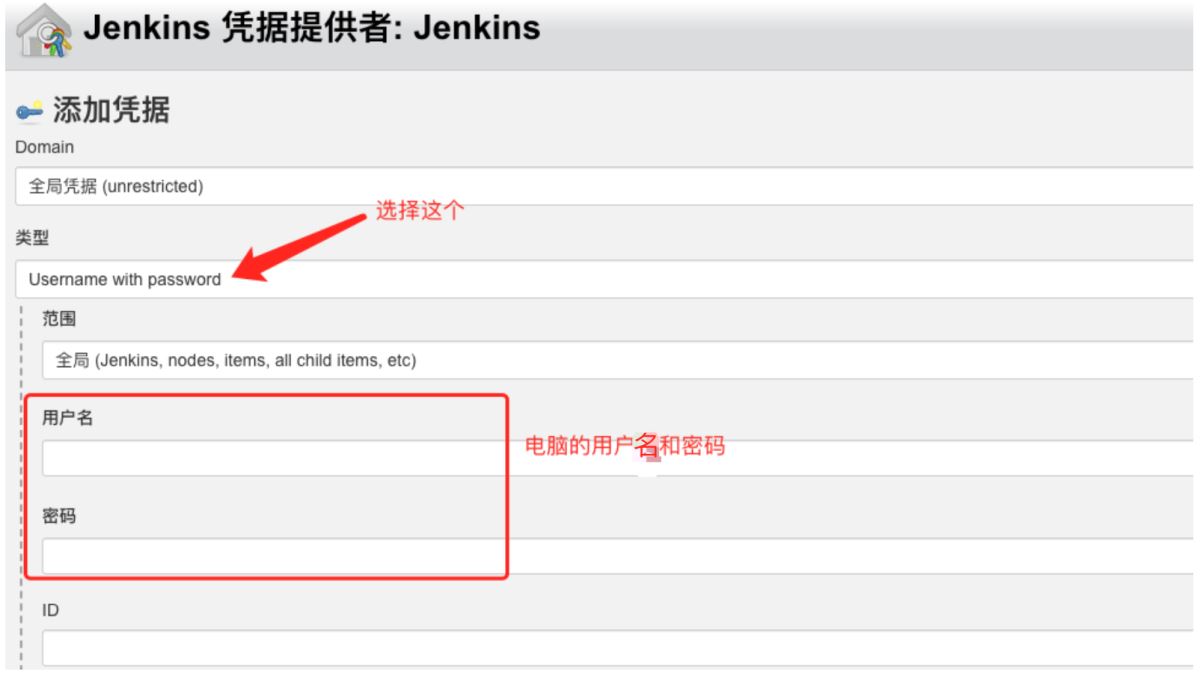
иҜҙжҳҺпјҡ
гҖҖгҖҖиҠӮзӮ№еҗҚз§°пјҡеҗҚз§°е°ҪйҮҸз”ЁиӢұж–Үе’Ңеӯ—з¬ҰдёҚиҰҒз”Ёжұүеӯ—пјҲеҲӣе»әйЎ№зӣ®зҡ„ж—¶еҖҷйҖүжӢ©иҠӮзӮ№дјҡжңүиӯҰе‘ҠпјҒпјү
гҖҖгҖҖиҠӮзӮ№жҸҸиҝ°пјҡеҸҜеЎ«еҶҷеҸҜдёҚеЎ«еҶҷ
гҖҖгҖҖжү§иЎҢеҷЁж•°йҮҸпјҡиҠӮзӮ№еҗҢж—¶иҝҗиЎҢзҡ„ж•°йҮҸ
гҖҖгҖҖиҝңзЁӢе·ҘдҪңзӣ®еҪ•пјҡжң¬жңәзҡ„е·ҘдҪңзӣ®еҪ•пјҲ/Users/songpeilun/jenkinsпјүиҝҷйңҖиҰҒжңүrootжқғйҷҗзҡ„з”ЁжҲ·еҜ№жӯӨж–Ү件жүҖжңүжқғйҷҗ
гҖҖгҖҖж ҮзӯҫпјҡеҸҜеЎ«еҶҷеҸҜдёҚеЎ«еҶҷ
гҖҖгҖҖз”Ёжі•пјҡе°ҪеҸҜиғҪеҜ№дҪҝз”ЁиҝҷдёӘиҠӮзӮ№
гҖҖгҖҖеҗҜеҠЁж–№ејҸпјҡLaunch agents via SSH
гҖҖгҖҖдё»жңәпјҡжң¬жңәзҡ„зҪ‘з»ңipең°еқҖпјҲзҪ‘з»ң-зҪ‘з»ңи®ҫзҪ®-IPпјү
гҖҖгҖҖCredentialsпјҡйҖүжӢ©е·Іж·»еҠ зҡ„жң¬жңәиҙҰеҸ·еҜҶз Ғ
гҖҖгҖҖHost Key Verification StrategyпјҡNon verifying Veriflication Strategy
гҖҖгҖҖеҸҜз”ЁжҖ§пјҡе°ҪйҮҸдҝқжҢҒд»ЈзҗҶеңЁзәҝ
гҖҖгҖҖиҠӮзӮ№еұһжҖ§--gitпјҡgitзҡ„е®үиЈ…и·Ҝеҫ„
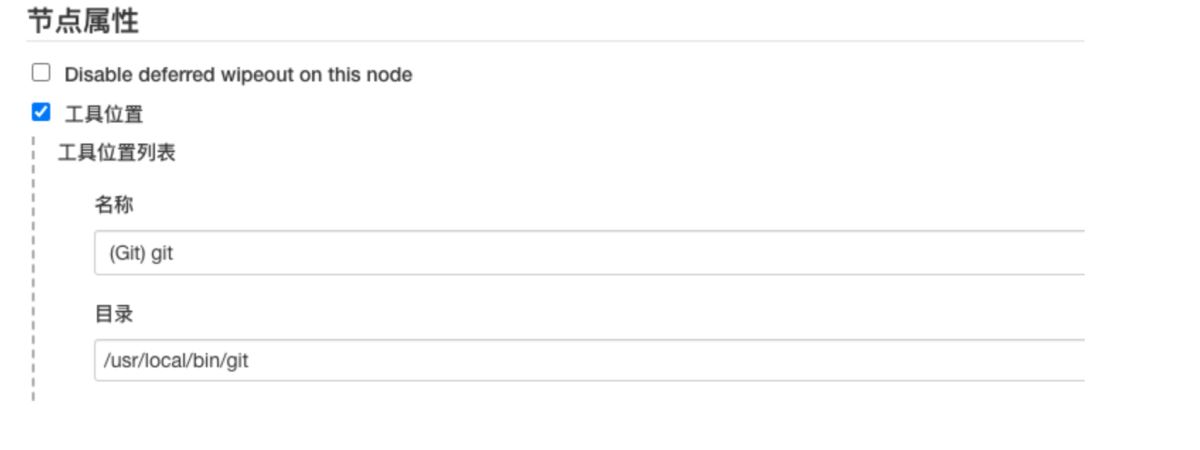
гҖҖ然еҗҺеҗҜеҠЁиҠӮзӮ№ дёӢйқўе°ұиЎЁзӨәеҗҜеҠЁжҲҗеҠҹпјҢ然еҗҺжҹҘзңӢжң¬ең°е®ҝдё»жңә зӣ®еҪ•ж–Ү件еӨ№еӨ№жҳҜеҗҰжңүиҠӮзӮ№зҡ„ж–Ү件
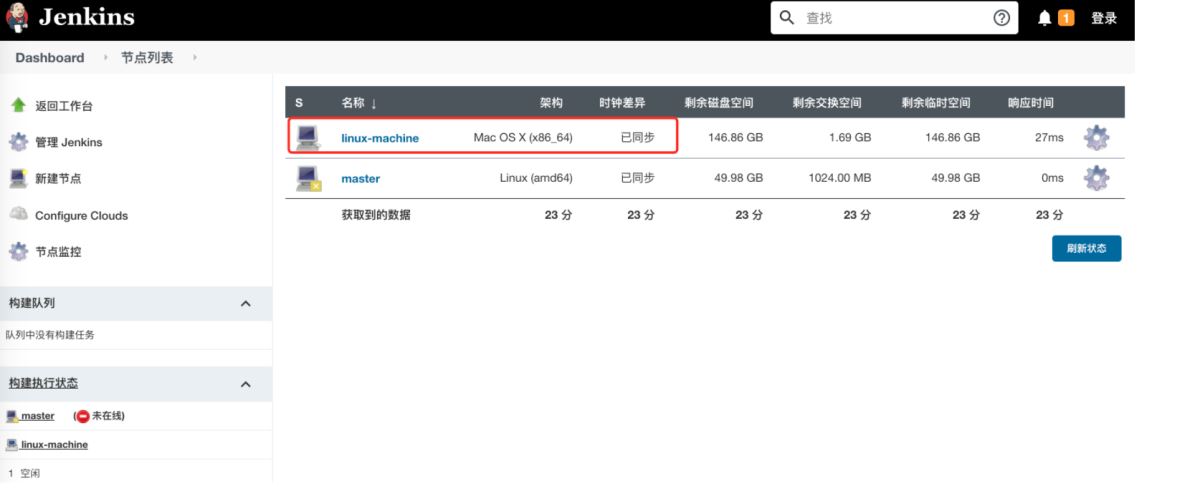

гҖҖгҖҖиҜҙдёҖдёӢж–№жі•3зҡ„е…·дҪ“йҖ»иҫ‘пјҢдё»иҰҒжҳҜеңЁе®№еҷЁдёӯиҝҗиЎҢд»Јз ҒпјҢgitе°Ҷд»Јз Ғй»ҳи®ӨжӢүеҸ–еҲ°е®№еҷЁеҪ“дёӯ дёҚйңҖиҰҒжҳ е°„зӣҙжҺҘеңЁе®№еҷЁдёӯжү§иЎҢд»Јз ҒпјҲеҘҪеӨ„пјҡдёҚеҚ з”ЁжңҚеҠЎеҷЁзҡ„иө„жәҗеӨ§е°ҸпјҢйҡҸж—¶еҗҜеҠЁпјӣдёҚйңҖиҰҒжң¬ең°еҗҜеҠЁжңҚеҠЎ зӣҙжҺҘеҲ©з”ЁжңҚеҠЎеҷЁең°еқҖе°ұиЎҢ еқҸеӨ„пјҡе®үиЈ…йә»зғҰдёҖзӮ№? пјү
гҖҖгҖҖ第дёҖжӯҘпјҡйңҖиҰҒиҝӣе…Ҙjenkinsе®№еҷЁеҪ“дёӯгҖҖгҖҖ
docker exec -itu root е®№еҷЁid /bin/sh
гҖҖдёӢйқўжңү2з§Қж–№жі•е®үиЈ… python3
гҖҖгҖҖ1.weget е®үиЈ…пјҲдёҚжҺЁиҚҗпјҢеҹәжң¬е’ҢзҺ°е®үиЈ…зҡ„ж–№жі•е·®дёҚеӨҡпјҢе…ҲиҰҒе®үиЈ…дёҖдәӣдҫқиө–еҢ…пјҢеҰӮ gcc зӯүпјү
гҖҖгҖҖ2.apk add е®үиЈ…пјҲжӯӨзүҲжң¬жҳҜalpine пјҡapk addпјҢиғҪеӨҹеҝ«йҖҹе®үиЈ…е®ҢжҲҗпјү
гҖҖжңҖеҗҺжіЁж„Ҹзі»з»ҹзүҲжң¬й—®йўҳпјҡ
гҖҖгҖҖеҰӮжһңжҳҜ centos йӮЈеҚіжҳҜ yum ; еҰӮжһңжҳҜ ubuntu йӮЈеҚіжҳҜ apt-get ;еҰӮжһңжҳҜ alpine йӮЈеҚіжҳҜ apk
гҖҖгҖҖ第дәҢжӯҘпјҡapkиҝӣиЎҢе®үиЈ…python3
cd /etc/apk/ echo "https://mirrors.ustc.edu.cn/alpine/v3.6/main/" > repositories echo "https://mirrors.ustc.edu.cn/alpine/v3.6/community/" >> repositories
гҖҖгҖҖжӣҙж–°apkжәҗ иҝҷж ·дёӢиҪҪзҡ„жҜ”иҫғеҝ«
apk update

гҖҖгҖҖ第дёүжӯҘпјҡдҪҝз”Ёapk add е®үиЈ…python3зҺҜеўғ
apk add python3
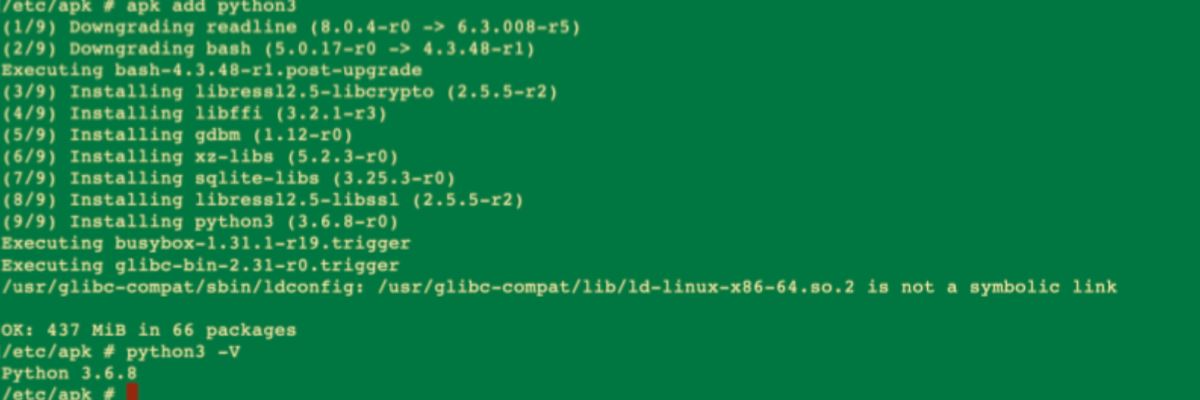
гҖҖгҖҖ第еӣӣжӯҘпјҡжӣҙж–°pip3
pip3 install --upgrade pip йӘҢиҜҒpythonзҺҜеўғ python -V Pip3 -V
гҖҖдёҠйқўе®үиЈ…жҲҗеҠҹеҗҺ е°ұеҸҜд»Ҙе®ү装第дёүж–№еә“зҡ„жҸ’件дәҶпјҢе·Із»Ҹе®ҢжҲҗдёҖеҚҠдәҶ
гҖҖжҸ’件е®үиЈ… ж №жҚ®иҮӘе·ұйЎ№зӣ®йңҖиҰҒе®үиЈ… дёӢйқўе°ұд»ҘжҲ‘зҡ„йЎ№зӣ®дёәеҲ—
гҖҖгҖҖ第дә”жӯҘпјҡе®үиЈ…python дёүж–№еә“
гҖҖгҖҖйҰ–е…ҲеҲӣе»әrequirements.txt ж–Ү件гҖҖгҖҖ
гҖҖгҖҖpip freeze > requirements.txt
гҖҖгҖҖpip install -r requirements.txt
гҖҖгҖҖ然еҗҺдҪҝз”Ё vi requirements.txt жү“ејҖж–Ү件иҝӣиЎҢзј–иҫ‘
base64-test0926 ==1.0.0 PyMySQL==1.0.2 pytest==6.2.3 python-jenkins==1.7.0 PyYAML==5.4.1 redis==3.5.3 requests==2.25.1 SQLAlchemy==1.4.10 urllib3==1.26.4 wheel==0.36.2 allure-pytest==2.8.40 allure-python-commons==2.8.40 жңҖеҗҺ2дёӘйңҖиҰҒе°ҶAllureжҠҘе‘Ҡй…ҚзҪ®е®ҢжҲҗеҗҺеңЁиҝӣиЎҢе®үиЈ…пјҢдёҚ然дјҡжҠҘй”ҷ
вҡ пёҸ еҰӮжһңе®үиЈ…еҮәй”ҷ дёҚиҰҒзқҖжҖҘ ж…ўж…ўжүҫеҮәеҺҹеӣ жҲ‘д№ӢеүҚеҮәй”ҷеҗҺ жүҫдәҶеҚҠеӨ©еҺҹеӣ жҳҜеӣ дёәзјәе°‘greenlet жҸ’件 пјҲеҗҺйқўеңЁдёәеӨ§е®¶ жҸҗдҫӣж–№жі•пјү
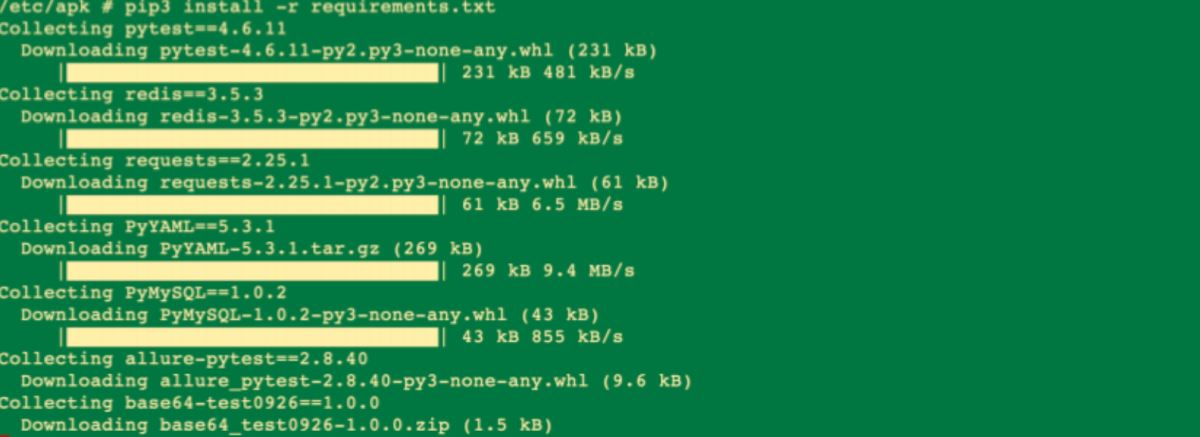
гҖҖгҖҖеҰӮжһңжІЎжңүй—®йўҳ еҲ°иҝҷйҮҢе°ұе·Із»Ҹе®үиЈ…жҲҗеҠҹдәҶпјҢеҸҜд»Ҙе°ҶиҮӘе·ұзҡ„д»Јз Ғcp еҲ°е®№еҷЁеҪ“дёӯ жөӢиҜ•дёҖдёӢгҖӮжІЎжңүй—®йўҳеҗҺе°ұеҸҜд»Ҙжү“еҢ…й•ңеғҸдәҶ
жң¬ең°ж–Ү件жӢ·иҙқеҲ°е®№еҷЁxxзӣ®еҪ•еҪ“дёӯ
docker cp /Users/songpeilun/python_data/allure-2.13.0.zip jenkint_test:/xxзӣ®еҪ•
гҖҖгҖҖжҲ‘иҝҷйҮҢдҪҝз”ЁдәҶAllureжҠҘе‘Ҡ жүҖд»ҘиҰҒе®үиЈ…
гҖҖгҖҖ第е…ӯжӯҘпјҡе®үиЈ…allureжҠҘе‘Ҡ
гҖҖгҖҖallureжҳҜдёҖдёӘи§ЈеҺӢеҢ…пјҢиҝҷйҮҢдёәеӨ§е®¶жҸҗдҫӣдёҖдёӘпјҢдёӢиҪҪеҗҺжӢ·иҙқеҲ°е®№еҷЁеҪ“дёӯ и§ЈеҺӢ
гҖҖгҖҖй“ҫжҺҘ: https://pan.baidu.com/s/1JbBXOfA0j6saZh7H8RMipw еҜҶз Ғ: qfnv
#е®№еҷЁдёӯи§ЈеҺӢж–Ү件 unzip allure-2.13.0.zip #й…ҚзҪ®зҺҜеўғеҸҳйҮҸ vi /etc/profile PATHеҗҺйқўж·»еҠ :$PATH:/allure-2.13.0/binпјҲallureзҡ„е…Ёи·Ҝеҫ„пјү source /etc/profile дҝқеӯҳз”ҹж•Ҳ
гҖҖгҖҖ第дёғжӯҘпјҡйӘҢиҜҒallure
allure --version
вҖңеҰӮдҪ•дҪҝз”ЁDocker+jenkins+python3иҝӣиЎҢзҺҜеўғжҗӯе»әвҖқзҡ„еҶ…е®№е°ұд»Ӣз»ҚеҲ°иҝҷйҮҢдәҶпјҢж„ҹи°ўеӨ§е®¶зҡ„йҳ…иҜ»гҖӮеҰӮжһңжғідәҶи§ЈжӣҙеӨҡиЎҢдёҡзӣёе…ізҡ„зҹҘиҜҶеҸҜд»Ҙе…іжіЁдәҝйҖҹдә‘зҪ‘з«ҷпјҢе°Ҹзј–е°ҶдёәеӨ§е®¶иҫ“еҮәжӣҙеӨҡй«ҳиҙЁйҮҸзҡ„е®һз”Ёж–Үз« пјҒ
е…ҚиҙЈеЈ°жҳҺпјҡжң¬з«ҷеҸ‘еёғзҡ„еҶ…е®№пјҲеӣҫзүҮгҖҒи§Ҷйў‘е’Ңж–Үеӯ—пјүд»ҘеҺҹеҲӣгҖҒиҪ¬иҪҪе’ҢеҲҶдә«дёәдё»пјҢж–Үз« и§ӮзӮ№дёҚд»ЈиЎЁжң¬зҪ‘з«ҷз«ӢеңәпјҢеҰӮжһңж¶үеҸҠдҫөжқғиҜ·иҒ”зі»з«ҷй•ҝйӮ®з®ұпјҡis@yisu.comиҝӣиЎҢдёҫжҠҘпјҢ并жҸҗдҫӣзӣёе…іиҜҒжҚ®пјҢдёҖз»ҸжҹҘе®һпјҢе°Ҷз«ӢеҲ»еҲ йҷӨж¶үе«ҢдҫөжқғеҶ…е®№гҖӮ
жӮЁеҘҪпјҢзҷ»еҪ•еҗҺжүҚиғҪдёӢи®ўеҚ•е“ҰпјҒ